wps如何升级最新版本 怎样更新WPS软件版本
更新时间:2024-02-21 17:55:34作者:xtang
WPS是一款广受欢迎的办公软件,它的功能强大且易于使用,因此备受用户青睐,随着科技的不断发展,软件的更新也变得必不可少。如何升级WPS到最新版本呢?怎样更新WPS软件版本?在本文中我们将为大家介绍如何进行WPS的升级以及更新软件版本的方法,让大家能够充分享受到WPS带来的便利与高效。无论是对于个人用户还是企业用户来说,都能从中受益匪浅。
具体方法:
1.打开电脑桌面,双击进入到wps客户端。
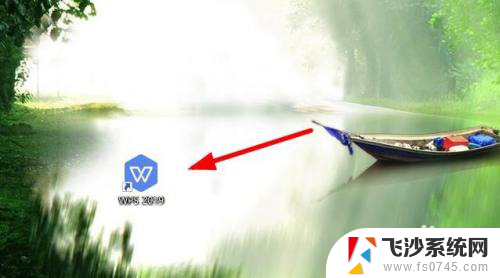
2.点击右上方的设置选项,继续下一步的操作。
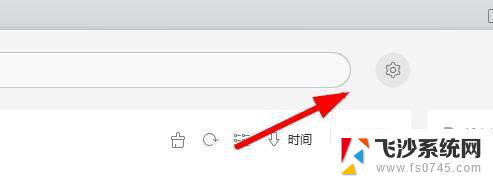
3.接下来在显示的列表里面,选择关于wps。
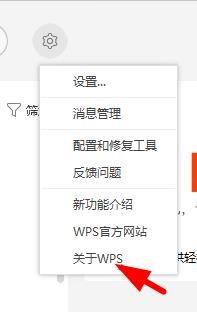
4.找到左下方的检查更新菜单,看一下当前的版本是否是最新的版本。
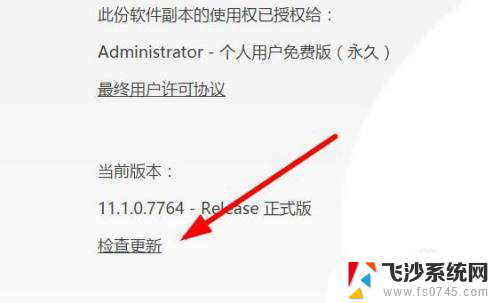
5.在右下方显示正在更新中,等待自动下载完成。
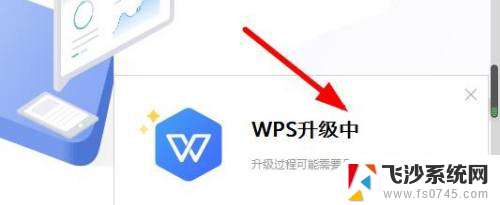
6.点击下方的任务菜单栏,查看更新包的安装进度。
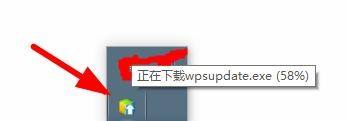
7.更新完以后,点击进入到全新的wps客户端。
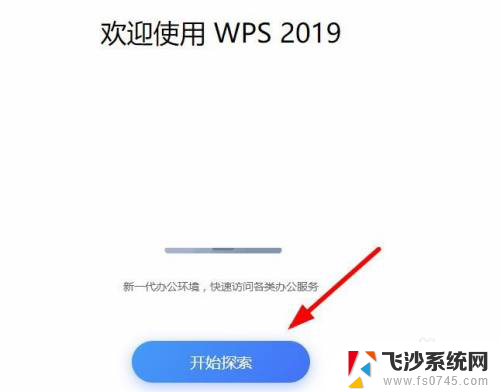
以上就是wps如何升级最新版本的全部内容,如果您遇到这种问题,不妨尝试根据小编提供的方法来解决,希望对大家有所帮助。
wps如何升级最新版本 怎样更新WPS软件版本相关教程
-
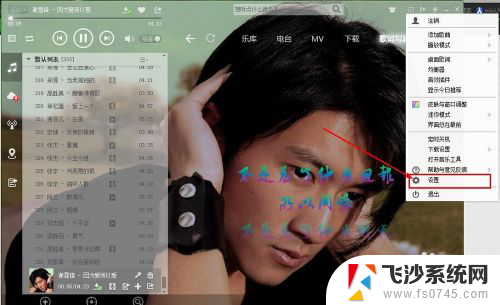 电脑软件怎么升级最新版本呢 如何更新电脑中的软件 Windows 10
电脑软件怎么升级最新版本呢 如何更新电脑中的软件 Windows 102024-03-10
-
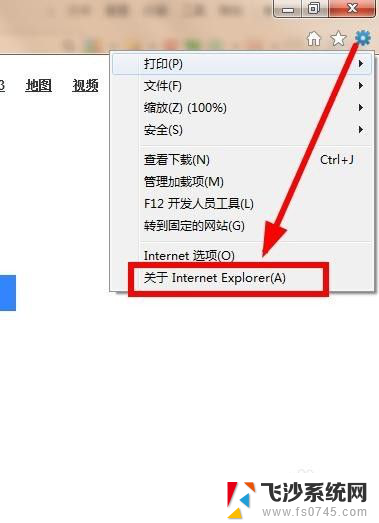 怎样更新ie浏览器的版本 IE浏览器如何升级
怎样更新ie浏览器的版本 IE浏览器如何升级2023-12-30
-
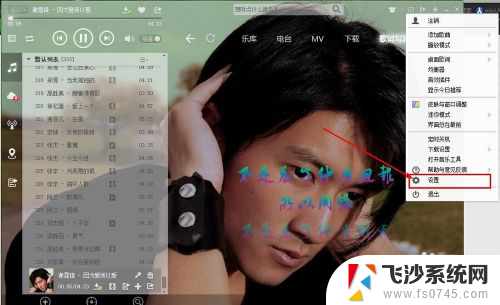 电脑如何升级软件 更新电脑中的软件步骤
电脑如何升级软件 更新电脑中的软件步骤2024-03-08
-
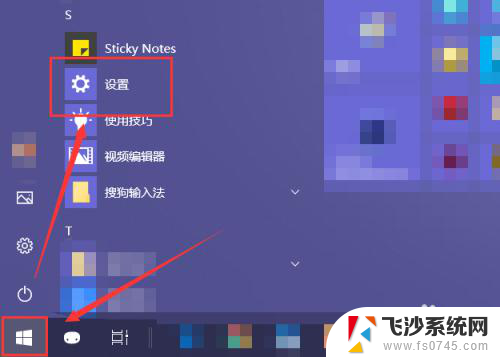 笔记本系统怎么升级更新系统 如何为笔记本电脑升级操作系统
笔记本系统怎么升级更新系统 如何为笔记本电脑升级操作系统2024-07-11
- 电脑怎么升级微信 电脑微信如何升级至最新版本
- 联想笔记本显卡需要更新吗 笔记本显卡升级方法
- wps如何设置不让他自动升级 如何设置wps不自动升级
- 笔记本电脑如何升级显卡 笔记本CPU升级详细步骤
- wps本软件有打印缩放吗 wps软件如何进行打印缩放
- vivo手机更新版本怎么更新 vivo手机如何手动升级系统步骤
- 电脑如何硬盘分区合并 电脑硬盘分区合并注意事项
- 连接网络但是无法上网咋回事 电脑显示网络连接成功但无法上网
- 苹果笔记本装windows后如何切换 苹果笔记本装了双系统怎么切换到Windows
- 电脑输入法找不到 电脑输入法图标不见了如何处理
- 怎么卸载不用的软件 电脑上多余软件的删除方法
- 微信语音没声音麦克风也打开了 微信语音播放没有声音怎么办
电脑教程推荐
- 1 如何屏蔽edge浏览器 Windows 10 如何禁用Microsoft Edge
- 2 如何调整微信声音大小 怎样调节微信提示音大小
- 3 怎样让笔记本风扇声音变小 如何减少笔记本风扇的噪音
- 4 word中的箭头符号怎么打 在Word中怎么输入箭头图标
- 5 笔记本电脑调节亮度不起作用了怎么回事? 笔记本电脑键盘亮度调节键失灵
- 6 笔记本关掉触摸板快捷键 笔记本触摸板关闭方法
- 7 word文档选项打勾方框怎么添加 Word中怎样插入一个可勾选的方框
- 8 宽带已经连接上但是无法上网 电脑显示网络连接成功但无法上网怎么解决
- 9 iphone怎么用数据线传输文件到电脑 iPhone 数据线 如何传输文件
- 10 电脑蓝屏0*000000f4 电脑蓝屏代码0X000000f4解决方法